ITunesでWindowsPCを認証および認証解除する方法
その他 / / July 22, 2022
2003年に、Appleは Windows用のiTunesアプリ. iTunesアプリを使用すると、WindowsユーザーはiPhoneとiPadの購入を管理し、すべてのAppleデバイス間でコンテンツを同期できます。 コンテンツの種類には、音楽、本、映画が含まれます。 ただし、iTunes for Windowsを使用してiPhoneまたはiPadのコンテンツを管理または同期するには、iPhone上のPCを承認する必要があります。

認証プロセスにより、iPhoneまたはiPadのデータをPC用のiTunesアプリと同期できるだけでなく、簡単にアクセスできるようになります。 注意すべきもう1つの重要な事実は、iTunesで購入したものを表示する権限を持つコンピューターの数には制限があるということです。 制限は5台のコンピューターです。 6台目のコンピューターを認証する場合は、以前に認証されたコンピューターのいずれかを認証解除する必要があります。 その方法は次のとおりです。
iTunesを使用してWindowsPCを認証する方法
Windows PCにiTunesストアの購入を表示する権限を与えるには、アカウント設定を更新する必要があります。 WindowsPCに購入の表示を許可する方法は次のとおりです。
ステップ1: PCで、[スタート]メニューをクリックし、iTunesを検索します。

ステップ2: 結果からiTunesアプリを起動するには、[開く]をクリックします。

ステップ3: iTunesウィンドウの上部にある[アカウント]をクリックします。

ステップ4: Appleアカウントにサインインしていることを確認してください。 まだサインインしていない場合は、[サインイン]をクリックして、AppleIDとパスワードを入力します。

ステップ5: もう一度[アカウント]をクリックして、[承認]を選択します。

ステップ6: [このコンピューターを承認する]をクリックします。
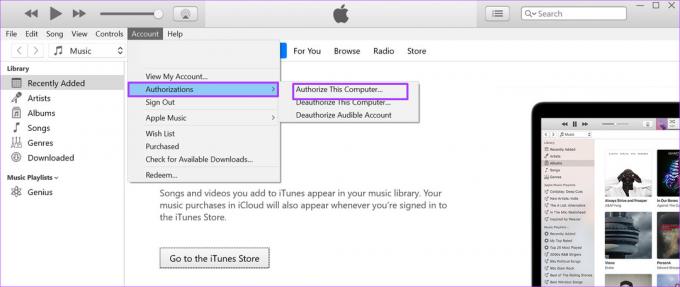
ステップ7: [このコンピューターを承認する]ダイアログボックスで、パスワードを入力し、[承認]をクリックします。

コンピュータの認証が成功すると、認証されたPCの数を示すポップアップボックスが表示されます。
iTunesを使用してWindowsPCの認証を解除する方法
Windows PCがiTunesストアで購入したものを表示できないようにするプロセスは、認証プロセスと非常によく似ています。 WindowsPCの認証を解除する方法は次のとおりです。
ステップ1: PCで、[スタート]メニューをクリックし、iTunesを検索します。

ステップ2: 結果からiTunesアプリを起動するには、[開く]をクリックします。

ステップ3: iTunesウィンドウの上部にある[アカウント]をクリックします。

ステップ4: Appleアカウントにサインインしていることを確認してください。 まだサインインしていない場合は、[サインイン]をクリックして、AppleIDとパスワードを入力します。

ステップ5: もう一度[アカウント]をクリックして、[承認]を選択します。

ステップ6: [このコンピューターの認証を解除]をクリックします。
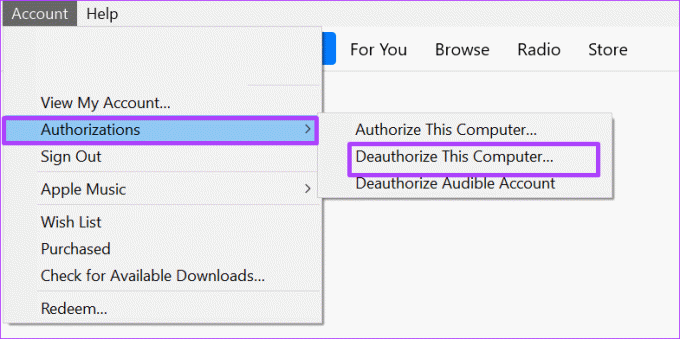
ステップ7: [このコンピューターの許可を取り消す]ダイアログボックスで、パスワードを入力し、[許可を取り消す]をクリックします。

許可解除が成功したかどうかを示すポップアップメッセージが表示されます。
iTunesを使用して複数のPCの認証を解除する方法
iTunesでは、5台のPCにiTunesの購入を表示する権限しか与えられていないことに注意してください。 許可した、またはアクセスできるPCを完全に思い出せない場合は、iTunesから許可を取り消すための回避策があります。 ただし、このオプションを使用する場合は注意が必要です。この機能は1年に1回しか使用できません。 アクセス方法は次のとおりです。
ステップ1: PCで、[スタート]メニューをクリックし、iTunesを検索します。

ステップ2: 結果からiTunesアプリを起動するには、[開く]をクリックします。

ステップ3: iTunesウィンドウの上部にある[アカウント]をクリックします。

ステップ4: Appleアカウントにサインインしているかどうかを確認します。 アカウント情報が表示されない場合は、[サインイン]をクリックして、AppleIDとパスワードを入力してください。

ステップ5: もう一度[アカウント]をクリックして、[マイアカウントの表示]を選択します。

ステップ6: [アカウント情報]ページで、[すべて認証解除]をクリックします。

ステップ7: ダイアログボックスの[すべて認証解除]をクリックして、アクションを確認します。
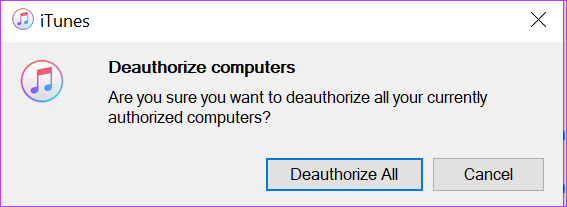
以前にアクセスしたすべてのPCに認証がないことを示すポップアップメッセージが表示されます。 説明した前の手順を使用して、認証プロセスを再開できます。
WindowsでのiTunesアプリの更新
PCでiTunesの購入を表示することを許可または許可解除できない場合は、iTunesアプリが最新でないことが原因である可能性があります。 あなたができるいくつかの方法があります iTunesアプリを更新する いくつか例を挙げると、iTunesから直接またはAppleSoftwareUpdaterを介して。 それでも機能しない場合は、iTunesアプリをアンインストールして再インストールしてみてください。
最終更新日:2022年7月22日
上記の記事には、GuidingTechのサポートに役立つアフィリエイトリンクが含まれている場合があります。 ただし、編集の整合性には影響しません。 コンテンツは公平で本物のままです。



